ANDROID AUTO™, CARPLAY™
Android Auto™
představení
„Android Auto™“ je aplikace, kterou si můžete stáhnout pomocí chytrého telefonu, a která umožňuje používat některé aplikace v chytrém telefonu přímo z obrazovky multimediálního systému.
Poznámka: Chcete-li zjistit, zda je vaše vozidlo kompatibilní s aplikací Android Auto™, musí být funkce 1 „Integrace smartphonu“ uvedena v menu „Systém“ multimediálního systému.

První použití
- Prostřednictvím platformy ke stahování aplikací si aplikaci „Android Auto™“ stáhněte do telefonu a poté ji nainstalujte.
- Pomocí konektoru USB připojte telefon k multimediálnímu systému.
- postupujte podle pokynů na multifunkční obrazovce;
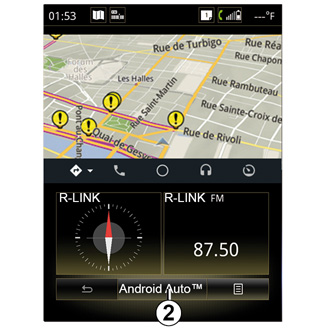
- Stiskněte tlačítko 2.
- přijmout požadavky na telefonu, aby bylo možné použít aplikaci „Android Auto™“;
- potvrďte stisknutím možnosti „Potvrdit“ na telefonu;
- stiskněte znovu tlačítko 2.
Dojde ke spuštění aplikace v multimediálním systému. Pokud popsaný postup v některém z bodů selže, opakujte celý postup znovu.
Z bezpečnostních důvodů provádějte tyto operace při stojícím vozidle.
Pro správnou funkčnost aplikace doporučujeme použít kabely USB doporučené výrobcem telefonu.
CarPlay™
představení
„CarPlay™“ je služba integrovaná v chytrém telefonu. Tato služba umožňuje používat některé aplikace telefonu přímo z obrazovky multimediálního systému.
Poznámka: Chcete-li zjistit, zda je vaše vozidlo kompatibilní se službou CarPlay™, musí být funkce 1 „Integrace smartphonu“ uvedena v menu „Systém“ multimediálního systému.
Z bezpečnostních důvodů provádějte tyto operace při stojícím vozidle.

První použití
- Pomocí konektoru USB připojte telefon k multimediálnímu systému,
- postupujte podle pokynů na multifunkční obrazovce;
- stiskněte tlačítko 3.
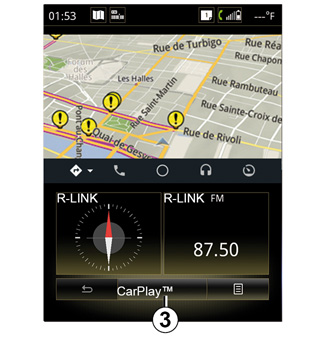
Dojde ke spuštění služby CarPlay™ v multimediálním systému.
Pokud popsaný postup v některém z bodů selže, opakujte celý postup znovu.
Po aktivování služby CarPlay™ se změní zobrazení ve spodní části multimediální obrazovky:
- když neprobíhá navádění po trase, zobrazuje se kompas;
- když probíhá navádění po trase, zobrazují se podrobnosti o vaší trase.
Poznámka: Služba „CarPlay™“ bude fungovat pouze tehdy, budete-li mít telefon připojený ke konektoru USB ve vozidle.
Pro správnou funkčnost aplikace doporučujeme použít kabely USB doporučené výrobcem telefonu.
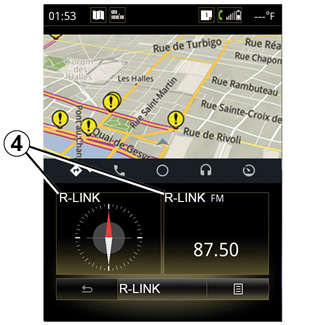
Po aktivování aplikace Android Auto™ nebo služby CarPlay™ v multimediálním systému se změní zobrazení ve spodní části multimediální obrazovky:
- když neprobíhá navádění po trase, zobrazuje se kompas;
- když probíhá navádění po trase, zobrazují se podrobnosti o vaší trase.
Po aktivaci Android Auto™ or CarPlay™ získáte přístup k navigaci a hudebním aplikacím ve vašem chytrém telefonu. Pokud některou z těchto aplikací spustíte, začne fungovat místo již spuštěné aplikace systému R-Link. Můžete například použít buď navigační aplikaci Android Auto™/CarPlay™, nebo vlastní aplikaci multimediálního systému, ale ne obojí.
Pomocí tlačítek 4 zjistíte, zda jsou vaše aplikace spuštěné z Android Auto™ nebo CarPlay™, anebo z multimediálního systému.
Při používání Android Auto™ nebo CarPlay™ poběží některé funkce multimediálního systému i nadále na pozadí. Například pokud spustíte aplikaci „Android Auto™“ nebo službu „CarPlay™“ a na chytrém telefonu začnete využívat navigaci a v multimediálním systému vozidla bude zapnuté ještě rádio. V takovém případě rádio zůstane spuštěné „na pozadí“.
Poznámka::
- Aplikace Android Auto™ a CarPlay™ fungují pouze, když je váš telefon připojený ke konektoru USB ve vozidle.
- Multimediální obrazovku můžete nastavovat pomocí nastavení v telefonu.
Dostupnost funkcí Android Auto™ a CarPlay™ závisí na značce a modelu vašeho telefonu. Více informací naleznete na stránkách výrobce (pokud výrobce stránky má).
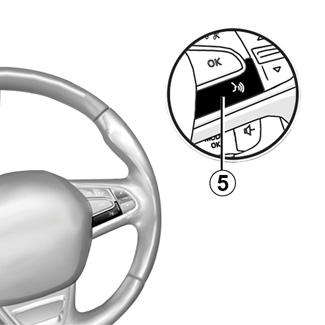
Jakmile se aplikace „Android Auto™“ nebo služba „CarPlay™“ v multimediálním systému spustí, je možné ve vozidle stisknout tlačítko aktivace rozpoznávání hlasu a následně ovládat některé funkce chytrého telefonu hlasem. Za tímto účelem na ovládání pod volantem stiskněte a podržte tlačítko 5 (více informací naleznete v kapitole „Používání hlasového rozpoznání“).

Návrat do rozhraní R-Link
Návrat do rozhraní R-Link:
- Na předním panelu multimediálního systému či na středové konzole stiskněte tlačítko „Home“ (Domů).
nebo
- Na obrazovce multimediálního systému stiskněte tlačítko 6.
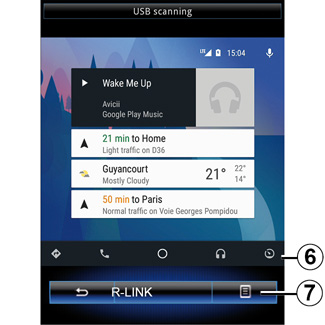
Funkční menu
Funkční menu 7 obsahuje následující možnosti:
- seznam zařízení;
- uživatelská příručka k multimediálnímu systému;
- nastavení zvuku.

